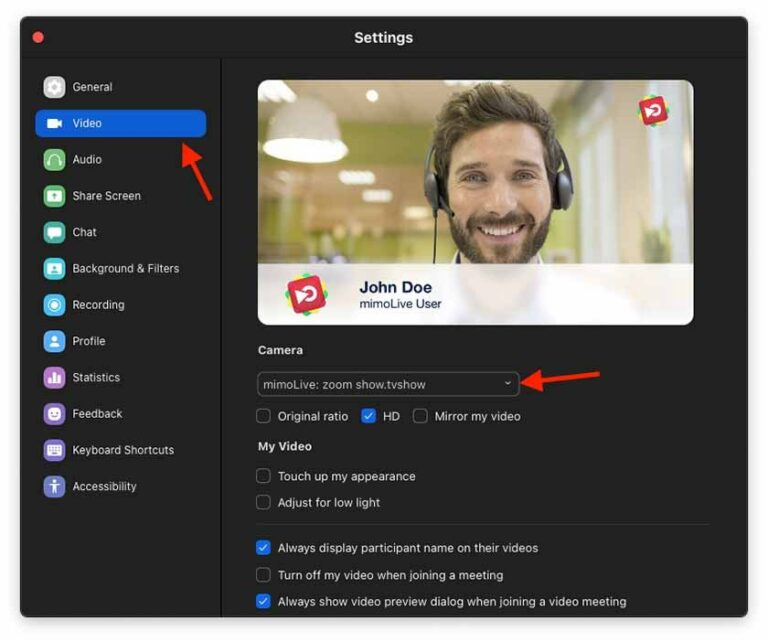Віртуальна веб-камера (віртуальна камера) - це програмна (віртуальна) камера, яка імітує фізичну веб-камеру і дозволяє користувачеві надсилати відео та аудіо в інші програми або пристрої так, як якщо б це була справжня веб-камера. Вона може використовуватися для забезпечення відеовходу в такі програми, як програми для відеоконференцій, платформи для прямих трансляцій або сервіси відеочатів, навіть якщо на комп'ютері немає фізичної веб-камери.
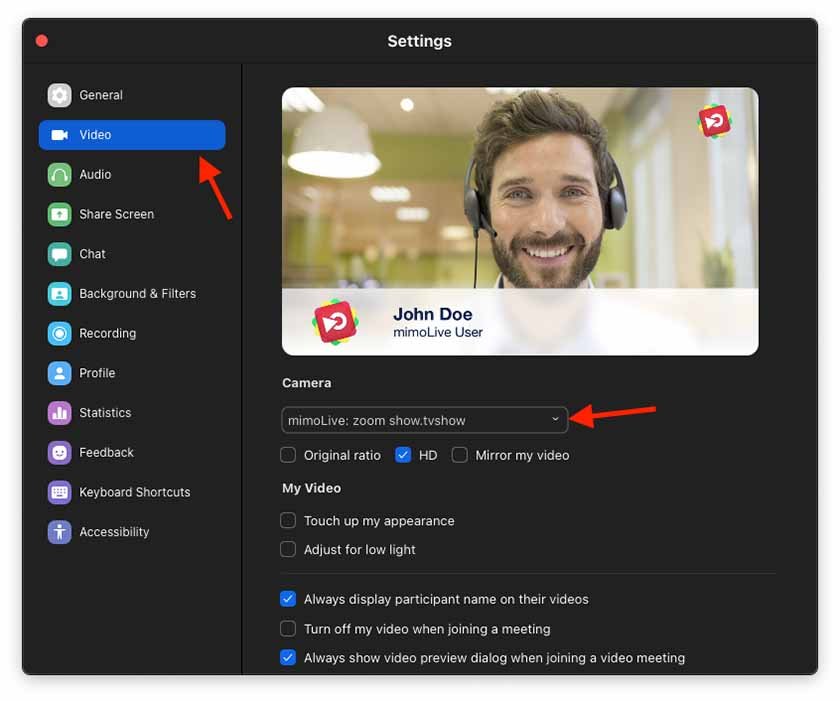
Щоб використовувати віртуальну веб-камеру, користувач зазвичай встановлює програмне забезпечення для віртуальної веб-камери і вибирає його як джерело вхідного відеосигналу в програмі або сервісі, який він бажає використовувати. Після цього віртуальна веб-камера передаватиме відео- та аудіосигнал до вибраної програми або пристрою. Деякі програми для віртуальної веб-камери можуть також дозволяти користувачеві застосовувати різні ефекти або фільтри до відеопотоку.
Переваги використання віртуальної камери
Віртуальні веб-камери можна використовувати в різних ситуаціях, наприклад, коли фізична веб-камера недоступна, або коли користувач хоче використовувати в якості веб-камери інше джерело відео, наприклад, попередньо записане відео або прямий ефір з іншої камери, яка не розпізнається як веб-камера (наприклад, камери HDMI), або коли прямий ефір змінюється програмним забезпеченням для прямих трансляцій, наприклад, mimoLive® для Mac. Це корисно, якщо ви хочете показати нижні третини, логотипи і мати основний контроль над відео в реальному часі.
Як працюють віртуальні веб-камери
Щоб використовувати віртуальну веб-камеру, користувач зазвичай встановлює програмне забезпечення для віртуальної веб-камери і вибирає її як джерело вхідного відеосигналу в програмі або службі, яку він хоче використовувати. mimoLive® постачається з плагіном віртуальної камери.
Вирішення поширених проблем з віртуальними веб-камерами
Нижче наведено деякі поширені проблеми, з якими користувачі можуть зіткнутися під час використання віртуальної веб-камери, а також деякі потенційні рішення:
- Віртуальна веб-камера не розпізнається програмою або службою: Переконайтеся, що програмне забезпечення віртуальної веб-камери встановлено і працює належним чином. Переконайтеся, що віртуальну веб-камеру вибрано як джерело вхідного відеосигналу у програмі або службі. Якщо віртуальна веб-камера не вказана як доступне джерело вхідного відеосигналу, спробуйте перезапустити програму або службу.
- Відео з віртуальної веб-камери переривчасте або спотворене: Це може бути спричинено повільним підключенням до Інтернету або недостатньою обчислювальною потужністю комп'ютера. Спробуйте закрити інші програми або програми, які можуть використовувати ресурси, або підключіться до швидшого інтернет-з'єднання, якщо це можливо.
- Звук з віртуальної веб-камери не працює: Переконайтеся, що віртуальну веб-камеру вибрано джерелом вхідного аудіосигналу в програмі або службі. Переконайтеся, що в налаштуваннях звуку комп'ютера встановлено використання віртуальної веб-камери як пристрою введення звуку за замовчуванням. Якщо проблема не зникає, спробуйте перезапустити програму або службу.
- Віртуальна веб-камера не сумісна з програмою або службою: Деякі програми для віртуальної веб-камери можуть бути несумісними з певними програмами або службами. У цьому випадку спробуйте використати іншу програму для віртуальної веб-камери або скористайтеся фізичною веб-камерою.
Якщо ці кроки з усунення несправностей не допомогли вирішити проблему, можливо, необхідно звернутися до виробника або розробника програмного забезпечення віртуальної веб-камери за подальшою допомогою.
Дізнайтеся більше про встановлення плагіна віртуальної веб-камери для mimoLive..